Sắp xếp và quản lý Google Drive một cách tối ưu nhất

Google Drive chính là một công cụ vô cùng hữu ích để bạn có thể lưu trữ và quản lý dữ liệu của mình. Nhưng nếu phải làm việc với một khối lượng dữ liệu quá lớn thì cũng sẽ gây ra khó khăn cho bạn. Bạch Long Care sẽ bật mí cho bạn mẹo nhỏ để sử dụng Google Drive một cách tối ưu hơn.
Sử dụng màu để phân biệt thư mục
Bạn có thể dùng màu sắc để phân biệt từng thư mục khác nhau để dễ dàng tìm kiếm được file tài liệu mà mình cần. Bạn có thể làm được điều này trên Google Drive bằng cách nhấp phải chuột vào folder > chọn Change Color (Thay đổi màu).
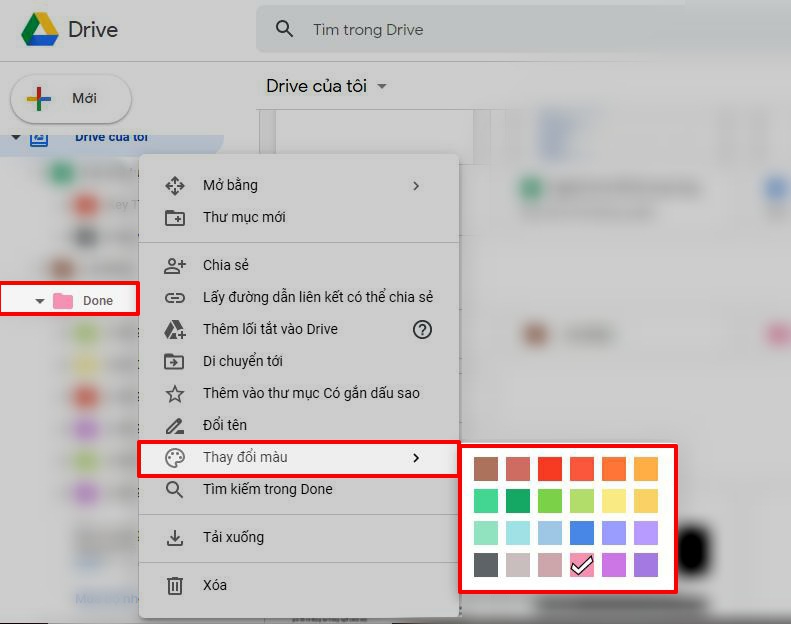
Đặt tên thư mục gốc theo cách đặc biệt
Bạn có thể sử dụng mẹo đặt tên cho thư mục gốc theo cách đặc biệt để phân biệt với thư mục con. Điều này sẽ giúp bạn phối hợp với việc phân chia màu sắc ở mẹo trên để nhanh chóng tìm được file mong muốn và lưu file một cách chính xác, thuận tiện hơn.
Bạn có thể thử đặt tên thư mục gốc bằng chữ in hoa và cách khoảng như:
B Ạ C H L O N G C A R E, T I N T Ứ C, T H Ủ T H U Ậ T,…
Sau đó có thể đặt tên cho các thư mục con:
BẠCH LONG CARE, TIN TỨC, THỦ THUẬT,…
Vậy thì sẽ không sợ bị lẫn lộn nữa rồi đấy. Hãy nhấp chuột phải vào thư mục mình muốn và chọn đổi tên. Nếu đang sử dụng phiên bản điện thoại thì bạn hãy nhấn vào nút 3 chấm kế bên tên thư mục và chọn đổi tên.
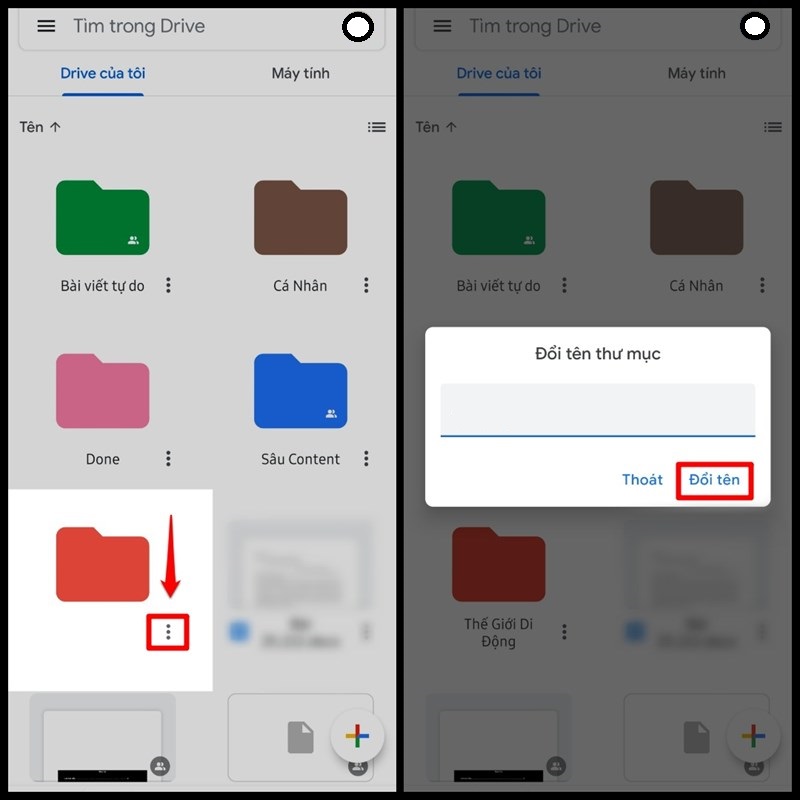
Sử dụng thêm icon để phân biệt thư mục
Đây cũng là một mẹo hay dành cho bạn, chỉ cần thêm những icon đáng yêu vào phần tên của thư mục thì bạn có thể dễ dàng phân biệt được đâu là thư mục chính và phụ cũng như dễ dàng nhận biết được thư mục đó chứa file gì nhờ vào những icon đặc trưng.
Cách thực hiện cũng giống như cách đổi tên thư mục ở mẹo trên và chỉ cần bạn thêm icon vào phần tên xong ngay.
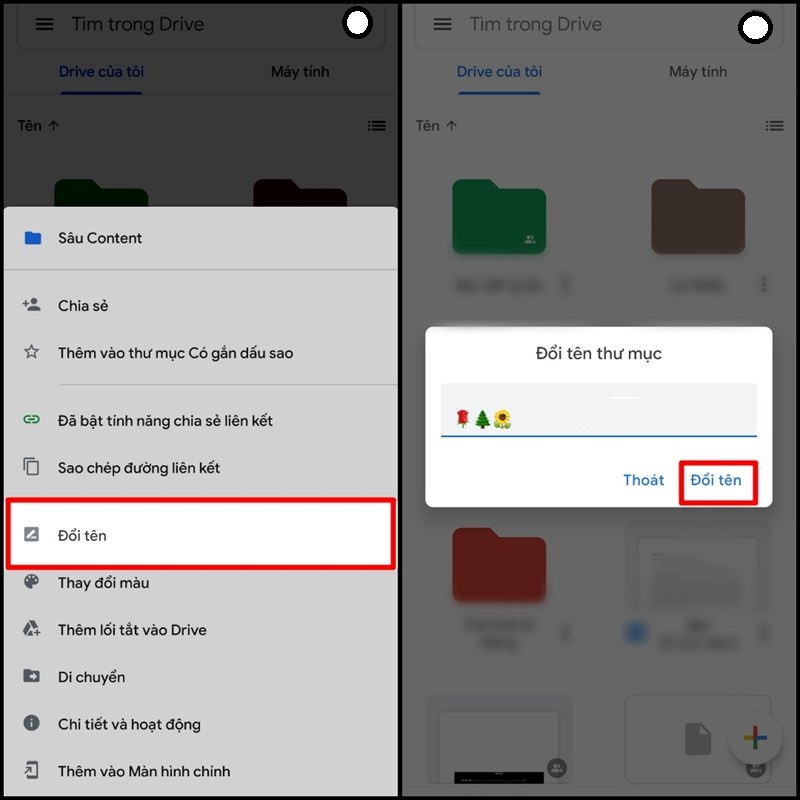
Tạo thư mục riêng cho những file vừa tạo
Trong quá trình làm việc chắc chắn bạn sẽ tạo ra những file rác hoặc những file chỉ sử dụng một lần duy nhất. Việc có một thư mục để chứa những file này sẽ giúp bạn không phải xóa nhầm những file quan trọng. Tránh được tình trạng lộn xộn trong Drive thì bạn sẽ thấy dễ chịu hơn khi làm việc.
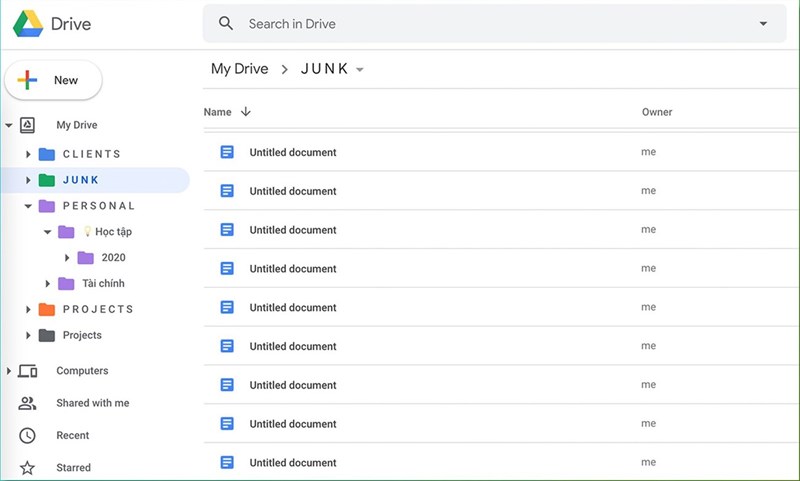
Những mẹo nhỏ này chắc chắn sẽ giúp ích được rất nhiều cho bạn trong quá trình sử dụng Google Drive. Hãy chia sẻ bài thủ thuật này đến người thân và bạn bè của mình nhé. Bạch Long Care sẽ không ngừng mang đến cho bạn những bài thủ thuật hay hơn nữa để tăng thêm kinh nghiệm về công nghệ.
Bạch Long Care




